




 2.2 创建项目和解决方案
2.2 创建项目和解决方案
在2.1节中讲解了C#的发展及C#所具有的特点,本节将用实例讲解在C#中创建项目和解决方案。在1.4.2节中已详细讲解了项目和解决方案,在此只作简单介绍。
项目是一组要编译到单个程序集(在某些情况下是单个模块)中的源文件和资源。例如,项目可以是类库或一个Windows GUI应用程序。解决方案是构成某个应用程序的所有项目集。也就是说解决方案包含项目,一个解决方案可以包含一个或多个项目。
(1)首先启动Visual Studio 2010,选择“开始”→“程序”→“Microsoft Visual Studio 2010”→“Microsoft Visual Studio 2010”命令,启动之后的界面如图1-7所示。
(2)在Visual Studio 2010菜单栏选择“文件”→“新建”→“项目”命令,弹出图1-9所示的“新建项目”界面。
(3)在“新建项目”界面的“已安装的模板”窗格中选择“Visual C#”,然后选择“Windows”。
(4)在“模板”窗格中选择空白“空项目”。如图2-1所示,在“名称”文本框中输入解决方案名称“2.1”,在“位置”下拉列表框中显示了解决方案保存位置,也可以单击“浏览”按钮更改保存位置。
(5)单击“确定”按钮,将创建名称为“2.1”的解决方案,如图2-2所示。
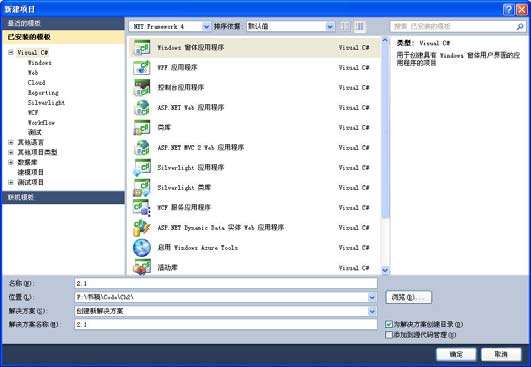
图2-1 新建空白解决方案
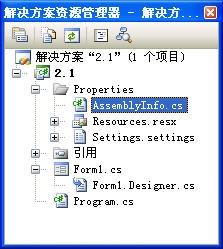
图2-2 解决方案资源管理器
通过图2-2可知,此方法创建的是一个空白解决方案,方案中没有任何项目。
在创建项目的同时,Visual Studio将自动创建一个解决方案,此解决方案包含该新建的项目。在1.4.1节中讲解了用向导创建项目,在此将讲解创建项目的另一种方法。
(1)首先启动Visual Studio 2010,选择“开始”→“程序”→“Microsoft Visual Studio 2010”→“Microsoft Visual Studio 2010”命令。
(2)在Visual Studio 2010菜单栏单击“文件”→“新建”→“项目”命令,弹出“新建项目”界面。
(3)在“新建项目”界面的“已安装的模板”窗格中选择项目的类型,此处选择“Visual C#”,然后选择“Windows”,表示创建的是“Windows”应用程序类型。
(4)在“模板”窗格中选择“Windows 窗体应用程序”,如图2-3所示。在“名称”文本框中输入项目名称“2.2”,“位置”下拉列表框中显示了解决方案保存位置,可以单击“浏览”按钮更改保存位置。
(5)单击“确定”按钮,将创建名称为“2.2”的项目,如图2-4所示。
创建“Windows”应用程序项目时,Visual Studio 2010会自动创建一名称为“Form1”的Windows窗体和一个名称为“Program.cs”的类文件,文件主要用于设置项目的启动窗体,也就是项目运行时的入口。另外还添加了运行Windows程序所需的相关引用资源。
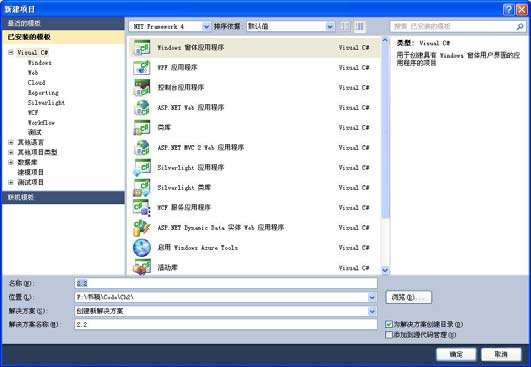
图2-3 新建Windows应用程序
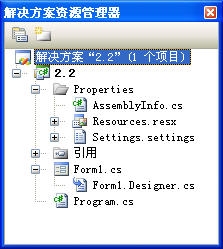
图2-4 2.2解决方案资源管理器
解决方案可以包含多个项目,可以通过在现有解决方案中新建项目和添加现有项目方式给解决方案添加项目,步骤如下。
(1)启动Visual Studio 2010,选择“开始”→“程序”→“Microsoft Visual Studio 2010”→“Microsoft Visual Studio 2010”命令,启动Visual Studio。
(2)选择“文件”→“打开”→“项目/解决方案”命令,弹出如图2-5所示的“打开项目”对话框。
(3)选择“2.2.sln”,单击“打开”按钮将打开解决方案和项目。
(4)在解决方案资源管理器中,用鼠标右键单击名为“2.2”解决方案,在弹出快捷菜单中选择“添加”→“新项目”命令。
(5)在弹出的对话框中的“名称”文本框中输入名称,在“位置”下拉列表框中显示了解决方案保存位置,可以单击“浏览”按钮更改保存位置。
(6)单击“确定”按钮,成功添加新建项目。
(1)启动Visual Studio 2010,选择“开始”→“程序”→“Microsoft Visual Studio 2010”→“Microsoft Visual Studio 2010”命令。
(2)选择“文件”→“打开”→“项目/解决方案”命令,弹出如图2-5所示的对话框。
(3)选择“2.2.sln”,单击“打开”按钮将打开解决方案和项目。
(4)在解决方案资源管理器中,用鼠标右键单击名为“2.2”解决方案,在弹出快捷菜单中选择“添加”→“已存在项目”命令。
(5)在弹出的对话框中,选择已有项目,如图2-6所示,单击“打开”按钮,成功添加新建项目。
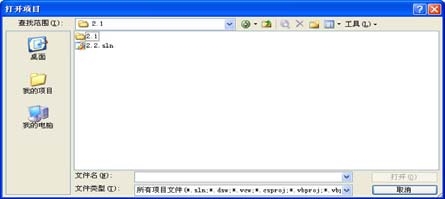
图2-5 “打开项目”对话框
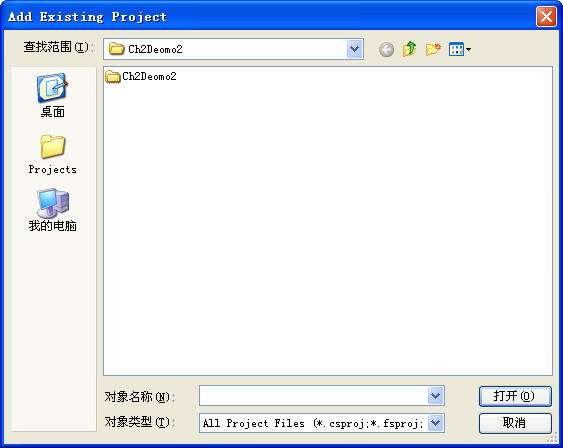
图2-6 “Add Existing Project”对话框